Навигация
Компилятор языка Delphi
1.2.7 Компилятор языка Delphi
В смысле проектирования в Delphi после выполнения компиляции мы получаем код, который исполняется в 10-20 раз быстрее, чем тоже самое, сделанное при помощи интерпретатора. Кроме того в Delphi компиляция производится непосредственно в родной машинный код, в то время как существуют компиляторы, превращающие программу в так называемый p-код, который затем интерпретируется виртуальной p-машиной. Это не может не сказаться на фактическом быстродействии готового приложения.
Следует отметить также, что благодаря опции оптимизации сегментов удается существенно сократить размер выполняемого файла. Можно запустить компилятор в режиме проверки синтаксиса. При этом наиболее длительная операция компоновки и изготовления исполняемого файла выполняться не будет.
1.2.8 Объектная ориентация языка Delphi
Язык программирования Delphi базируется на Borland Object Pascal. Кроме того, Delphi поддерживает такие низкоуровневые особенности, как подклассы элементов управления Windows, перекрытие цикла обработки сообщений Windows, использование встроенного ассемблера.
Предусмотренный в Delphi аппарат исключений максимально упрощает кодирование обработки нештатных ситуаций и освобождения ресурсов.
При построении Delphi использовалась следующая технология: ссылки на классы придают дополнительный уровень гибкости, так, когда вы хотите динамически создавать объекты, чьи типы могут быть известны только во время выполнения кода. К примеру, ссылки на классы используются при формировании пользователем документа из разного типа объектов, где пользователь набирает нужные объекты из меню или палитры.
Введено средство, известное как механизм делегирования. Под делегированием понимается то, что некий объект может предоставить другому объекту отвечать на некоторые события. Он используется в Delphi для упрощения программирования событийно-ориентированных частей программ, т. е. пользовательского интерфейса и всевозможных процедур, запускаемых в ответ на манипуляции с базой данных.
Основной упор этой модели в Delphi делается на максимальном повторном использовании кода. Это позволяет разработчикам строить приложения весьма быстро из заранее подготовленных объектов, а также дает им возможность создавать свои собственные объекты для среды Delphi. Никаких ограничений по типам объектов, которые могут создавать разработчики, не существует. Действительно, все в Delphi написано на нем же, поэтому разработчики имеют доступ к тем же объектам и инструментам, которые использовались для создания среды разработки. В результате нет никакой разницы между объектами, поставляемыми Borland или третьими фирмами, и объектами, которые можно создать самостоятельно.
В стандартную поставку Delphi входят основные объекты, которые образуют удачно подобранную иерархию из 270 базовых классов. На Delphi можно одинаково хорошо писать как приложения к корпоративным базам данных, так и, к примеру, игровые программы. Во многом это объясняется тем, что традиционно в среде Windows было достаточно сложно реализовывать пользовательский интерфейс. Событийная модель в Windows всегда была сложна для понимания и отладки. Но именно разработка интерфейса в Delphi является самой простой задачей для программиста.
Благодаря такой возможности приложения, изготовленные при помощи Delphi, работают надежно и устойчиво. Из готовых компонент работающие приложения собираются очень быстро. Кроме того, поскольку Delphi имеет полностью объектную ориентацию, разработчики могут создавать свои повторно используемые объекты для того, чтобы уменьшить затараты на разработку.
Delphi предлагает разработчикам - как в составе команды, так и индивидуальным - открытую архитектуру, позволяющую добавлять компоненты, где бы они ни были изготовлены, и оперировать этими вновь введенными компонентами в визуальном построителе. Разработчики могут добавлять CASE-инструменты, кодовые генераторы, а также авторские help’ы, доступные через меню Delphi.
1.2.9 Формы, модули и метод разработки
Формы - это объекты, в которые помещаются другие объекты для создания пользовательского интерфейса любого приложения. Модули состоят из кода, который реализует функционирование приложения, обработчики событий для форм и их компонент.
Информация о формах хранится в двух типах файлов - .dfm и .pas, причем первый тип файла - двоичный - хранит образ формы и ее свойства, второй тип описывает функционирование обработчиков событий и поведение компонент. Оба файла автоматически синхронизируются Delphi, так что если добавить новую форму проект, связанный с ним файл .pas автоматически будет создан, и его имя будет добавлено в проект.
Визуальный построитель интерфейсов (Visual User-interface builder) дает возможность быстро создавать клиент-серверные приложения визуально, просто выбирая компоненты из соответствующей палитры. В процессе построения приложения разработчик выбирает из палитры компонент готовые компоненты как художник, делающий крупные мазки кистью. Еще до компиляции он видит результаты своей работы - после подключения к источнику данных их можно видеть отображенными на форме, можно перемещаться по данным, представлять их в том или ином виде.
2. ПРАКТИЧЕСКАЯ ЧАСТЬ 2.1 Назначение программы
Программный продукт «Создание стенда для изучения фотоэффекта» предназначен для автоматизации обучения учащихся различных учебных заведений, а так же для личного использования.
После изучения вопросов, описанных выше в исследовательском разделе, были разработаны структура базы данных и интерфейс программы. При этом пришлось решить ряд сложностей, выявленных уже на этапе программирования: подбор информации по заданной теме, создание удобного интерфейса, создание теста и само создание лабораторного стенда.
Наиболее рутинными и в то же время наиболее ответственными процессами являются:
· поиск и ввод нужной информации;
· заполнение вопросов к тестирующей программе;
· создание лабораторного стенда.
Облегчения условий труда достигается благодаря возможности автоматизировать основные процессы ознакомления с информацией.
Ознакомление с информацией превращается в четкий и удобный процесс. Это заметно упрощает усвоение информации и позволяет закрепить полученные знания при помощи тестирующей программы, а так же наглядно провести лабораторную работу по изучению фотоэффекта.
2.2 Описание программыФорма 1
Главная форма(Приложение 1, рис. 1). Она появляется при запуске программы. На ней находятся компоненты: MainMenu1 – это компонент главного меню, клавиши Button1, Button2, Button3, текстовые поля Label1, Label2, Label3 и поле Image1.
Главное меню содержит пункты «Файл», «Справка», «Помощь». В пункте меню «Файл» находятся подпункты:
«Теория» - при его выборе на экране появляется теоретическая часть(Приложение 1, рис. 2);
«Тест» - на экране появляется форма с тестом(Приложение 1, рис. 3);
«Лабораторная работа» - на экране появляется форма с лабораторной работой(Приложение 1, рис. 8, 9);
«Выход» - при выборе этого пункта программа завершает работу(Приложение 1, рис. 14).
В пункте меню «Справка» находятся подпункты:
«О программе» - появляется сообщение о программе(Приложение 1, рис. 5);
«Автор» - появляется сообщение об авторе(Приложение 1, рис. 6).
При выборе пункта меню «Помощь» появляется справка, помогающая разобраться в программе(Приложение 1, рис. 7).
Клавиша Button1 - «Теория» при ее нажатии на экране появляется теоретическая часть(Приложение 1, рис. 2). Клавиша Button2 - «Тест» - на экране появляется форма с тестом(Приложение 1, рис. 3). Клавиша Button3 - «Лабораторная работа» - на экране появляется форма с лабораторной работой(Приложение 1, рис. 8).
Форма 2
Форма регистрации(Приложение 1, рис. 12). На ней находятся компоненты: ComboBox1 – в нем находится список групп, Edit1 – в это поле вводится фамилия, Button1 – фиксирует значения в полях и позволяет начать работу с тестом, Label1 и Label2 – содержат пояснения для полей.
Форма 3
Форма содержит информацию о программе(Приложение 1, рис. 7). На ней находятся компоненты Memo1, в котором записывается информация о программе и Button1, при нажатии на которую, данная форма закрывается.
Форма 4
Тестирующая форма(Приложение 1, рис. 3). На ней находятся компоненты: 4 компонента DBEdit – в них отображаются вопросы и ответы к тесту. Button2 (Следующий) – переходит к следующему вопросу. Button1 (Выход) – закрывает форму и возвращается на главную форму. 6 компонентов Label. 12 компонентов Image, в которых записываются формулы. Компонент Gauge1 – считает процент правильных ответов. MainMenu1 – компонент главного меню.
Главное меню содержит пункты меню «Файл» и «Справка». Пункт меню «Файл» содержит подменю:
«Начать» - при его выборе происходит обнуление результатов и появляется окно регистрации(Приложение 1, рис. 4), после чего начинается сам тест(Приложение 1, рис. 10);
«Выход» - закрывается форма теста и переходит на главную форму.
Пункт меню «Справка» содержит подменю:
«Список результатов» - появляется форма пароля(Приложение 1, рис. 15), если пароль введен правильно, то появляется форма, в которой содержится список учеников, прошедших тест(Приложение 1, рис. 12);
«Помощь» - содержится информация о том, как работать с тестом(Приложение 1, рис. 13).
Компоненты DataSource1, ADOTable1, DBGrid1, подключают базу данных с вопросами и ответами к компонентам DBEdit.
Форма 5
Форма «Список студентов» (Приложение 1, рис. 12). На ней находятся компоненты DataSource1, ADOTable1, DBGrid1, DBNavigator1 подключают базу данных со списком студентов, прошедших тест. Button1 «Выход» - закрывает форму 5 и переходит на форму 4.
Форма 6
Форма ввода пароля(Приложение 1, рис. 15). На ней находится компонент Password, в который вводится пароль. OkBtn – клавиша подтверждения пароля. CancelBtn – клавиша подтверждения выхода из формы пароля.
Форма 7
Форма справки(Приложение 1, рис. 13). На ней находится компонент Memo1, в котором находится информация о том, как работать с тестом. Клавиша Button1 выходит из формы 7 и возвращается на форму 4.
Форма 8
Форма «Лабораторная работа» (Приложение 1, рис. 8, 9). На ней находится компоненты: GroupBox1, в котором находятся компоненты RadioButton1, RadioButton2, RadioButton3, которые, в свою очередь, служат для выбора цвета, 9 компонентов Image – им соответствуют все графические компоненты формы. Gauge1 и Gauge2 измеряют показания амперметра и вольтметра. ScrollBar1 – служит для увеличения и уменьшения напряжения в цепи. Button1 – закрывает форму 8 и переходит на главную форму. Button2 – включает цепь, Button3 – выключает цепь.
Форма 9
Форма помощь(Приложение 1, рис. 7). На ней находится компонент Memo1, в котором находится информация о том, как работать с программой. Клавиша Button1 выходит из формы 9 и возвращается на форму 1.
3. ПРОГРАММНАЯ ДОКУМЕНТАЦИЯ 3.1 Спецификация
| Обозначение | Наименование | Примечание |
| А.В.00009-01 | Создание стенда по исследованию фотоэффекта | |
| А.В.00009-01_12_01-1 | Текст программы | |
| А.В.00009-01_13_01-1 | Описание программы | |
| А.В.00009-01_20_01-1 | Ведомость эксплуатационных документов | |
| А.В.00009-01_32_01-1 | Техническое задание | |
| А.В.00009-01_46_01-1 | Руководство по техническому обслуживанию | |
| А.В.00009-01_51_01-1 | Программа и методика испытаний | |
| А.В.00009-01_81_01-1 | Пояснительная записка |
Техническое задание – включает назначение, области применения программы; технические, технико-экономические и специальные требования, предъявляемые к программе; необходимые стадии и сроки разработки; виды испытаний.
Похожие работы
... повысить качества фундаментальной естественно-научной подготовки студентов в контексте информатизации и формирования мотивационного синдрома. Тема исследования «Теоретические основы фундаментальной естественно-научной подготовки студентов технического вуза в условиях использования информационных технологий» обусловлена актуальностью решения и педагогической значимостью этой проблемы. Объектом ...
... школы. Мебель кабинета физики. Особенности оснащения и оборудования кабинета физики сельской школы. Рабочее место ученика и учителя в кабинете физики сельской школы. Кабинет физики в условиях разноуровневого обучения. Системы освещения и затемнения кабинета. Экскурсия в кабинет физики городской школы. 4. Работа заведующего кабинетом физики (5ч.) Права и обязанности заведующего кабинетом физики. ...
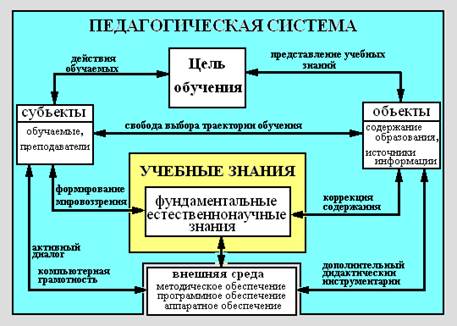
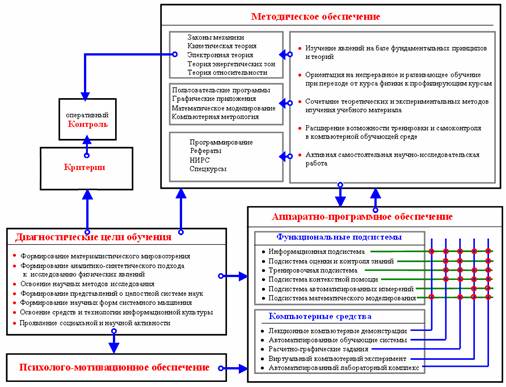
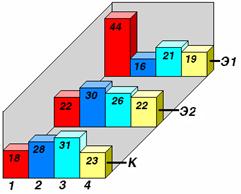
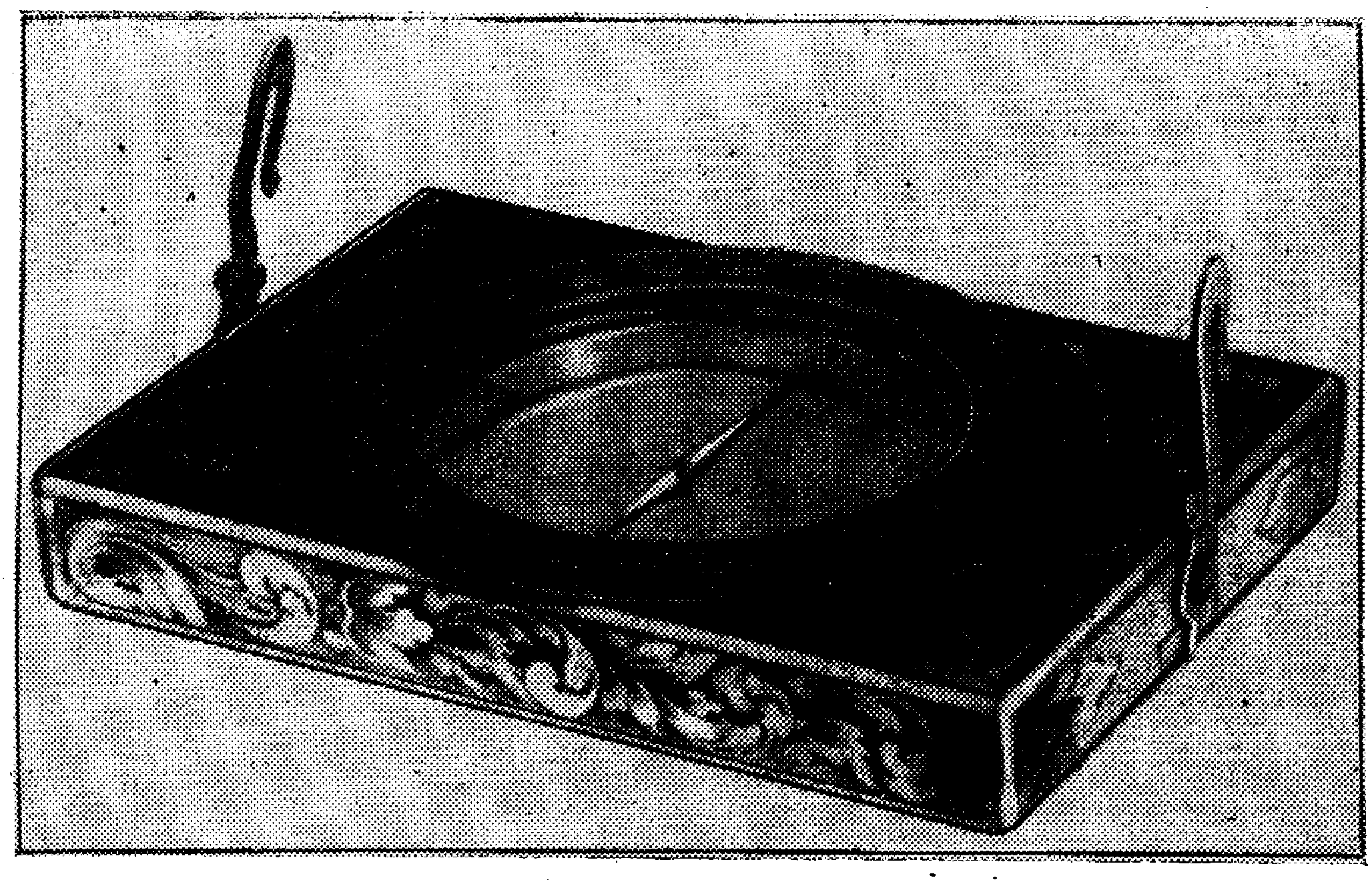
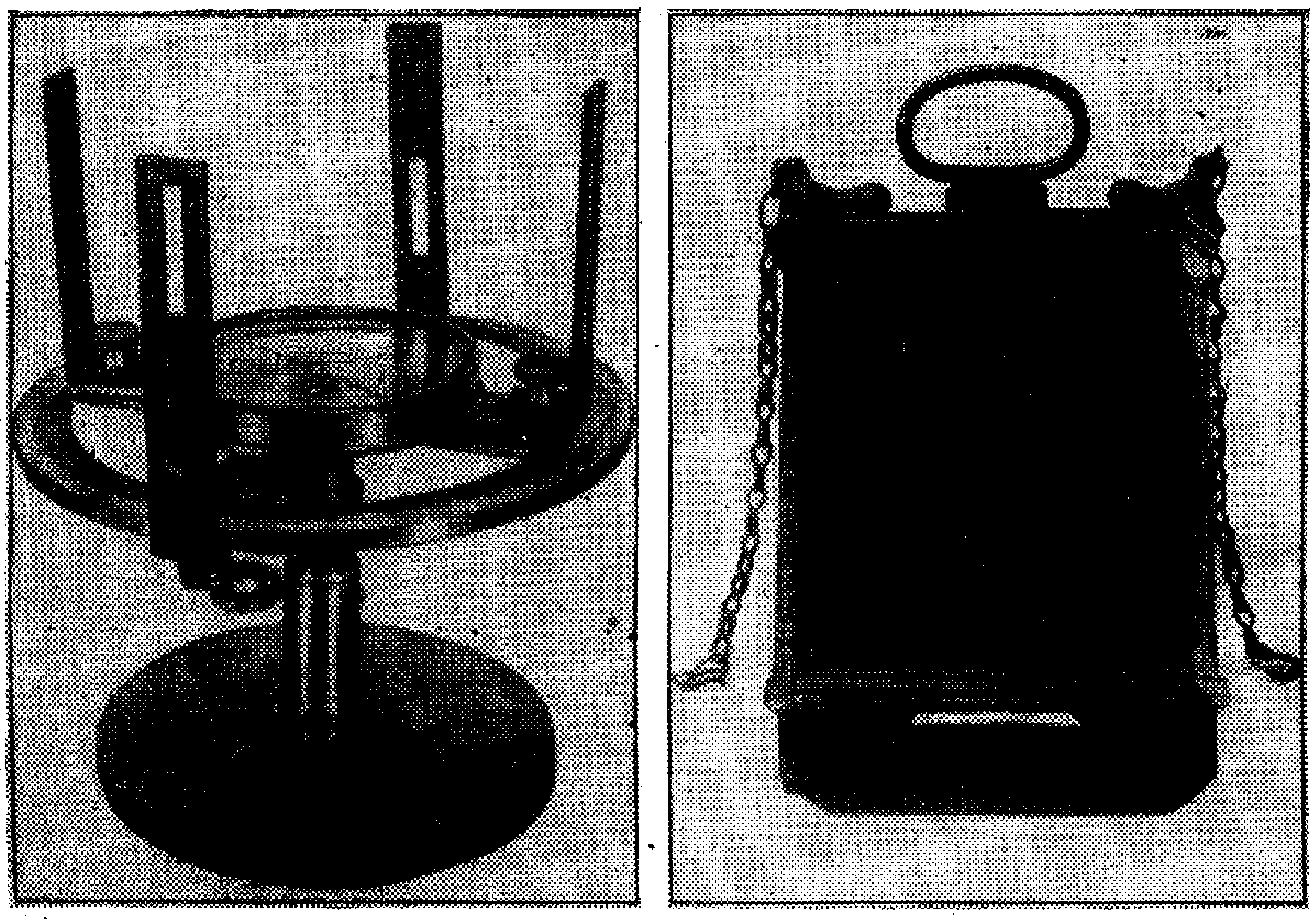

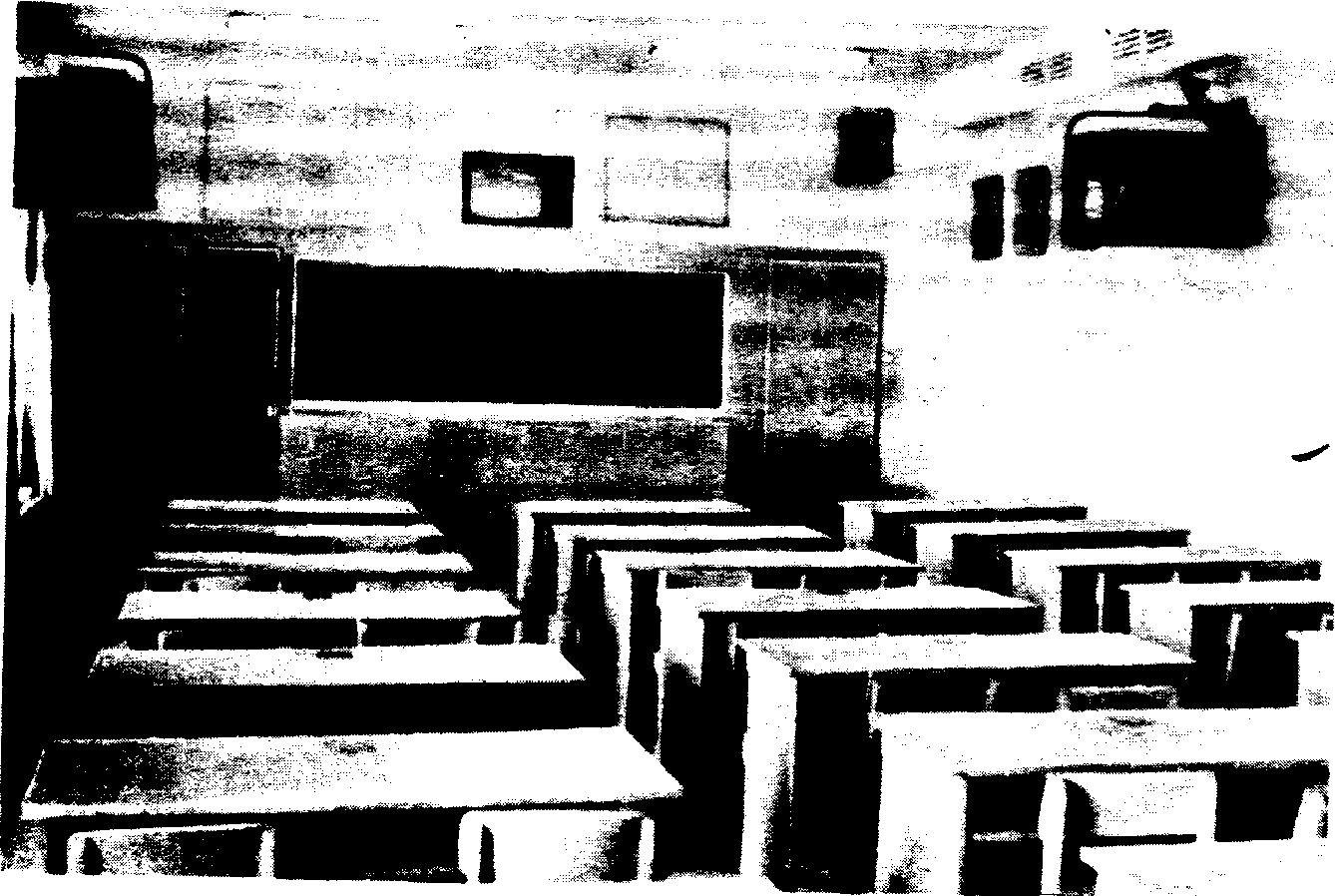
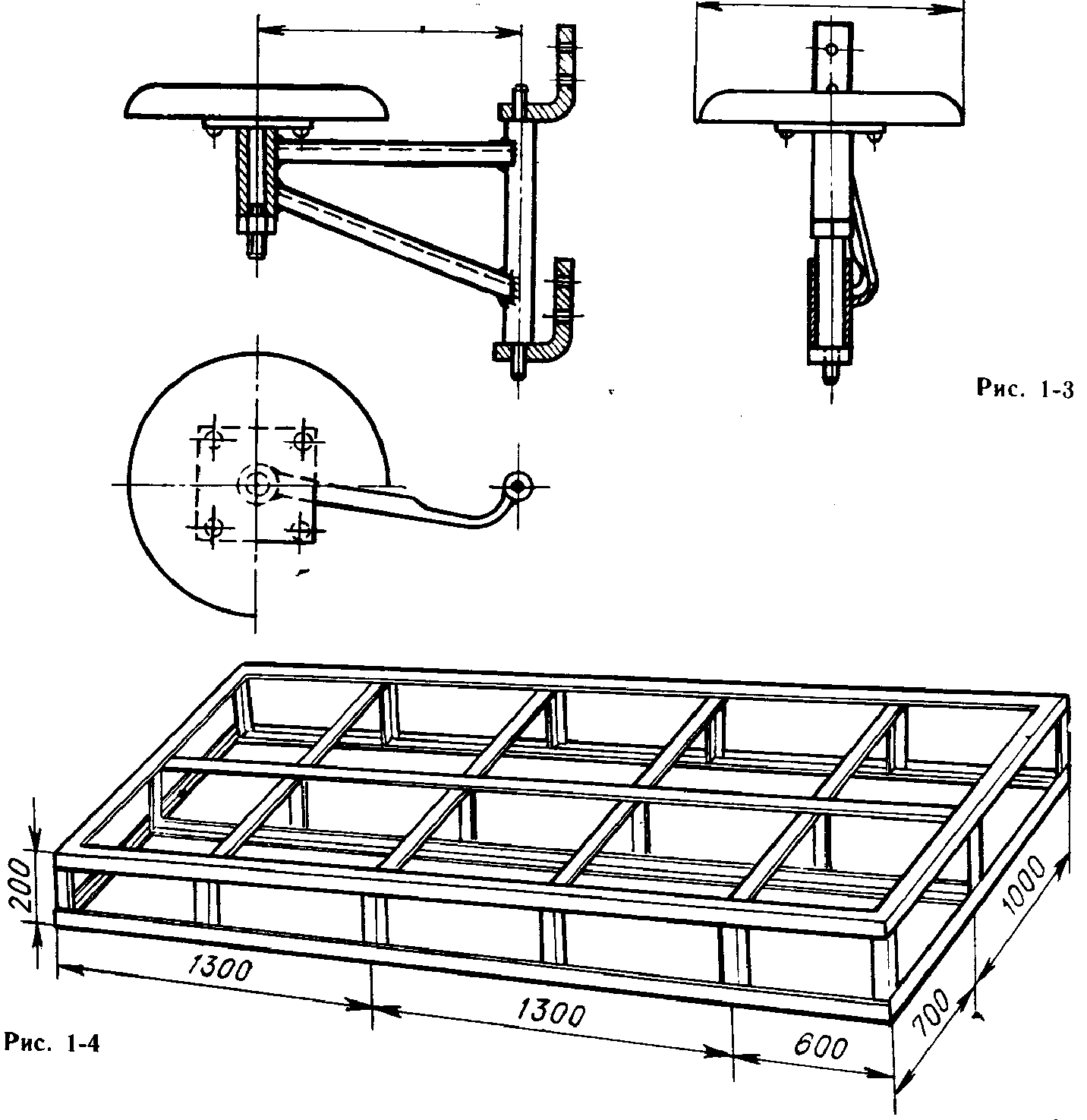
0 комментариев